

Eulalia
mit PhotoImpact-Hilfestellung
Dieses Tutorial setzt bereits gute Grafikkenntnisse voraus.
Öffne eine neue Datei 650 x 650 px - Hintergrundfarbe deiner Wahl.
Zutaten: Eulalia-Formen gezippte
PSD-Datei, gängig für alle Grafikprogramme.
Auf der Abbildung siehst du die jeweiligen Einzelteile und Formen.
Die Ausgangsformen sind entweder mit programmeigenen Formen
oder mit dem Zeichenstiftwerkzeug - Formenebenen gezeichnet.
Da ich die Formen zum Download anbiete, sind diese ohne Ankerpunkte
abgebildet.
![]()
in PI mit dem Bezierwerkzeug

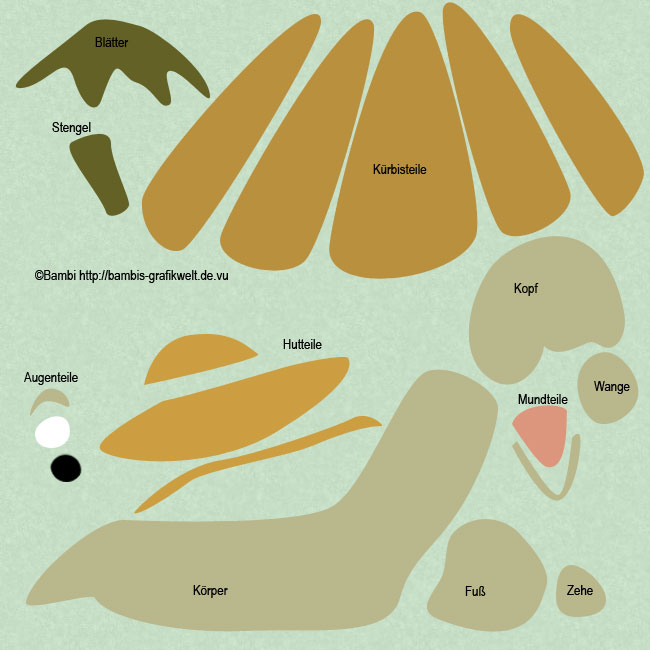
für Photoshop-Anwender
wende folgenden Stil bei den Körperteilen Eulilas an:
Schein nach innen
Füllmethode = weiches Licht
Deckkraft = 100
Störung = 3
Farbe = schwarz
Größe = ändert sich nach der Größe der Form
wende folgend Stil bei den Kürbisteilen an:
Schein nach innen
Füllmethode = farbig nachbelichten
Deckkraft = 42
Störung = 15
Farbe = schwarz
Größe = ändert sich nach der Größe der Form
PI-Anwender können zwischen 2 Varianten wählen.
Variante 1:


bei der Füllfarbe gewünschte 1.Farbe wählen
und nur um einige Nuancen heller die 2. Farbe wählen.
Die Breite ändert sich nach der Größe der Form.
Variante 2:
Du kannst aber auch die Kanten/Konturen ummalen,
dazu suchst du dir eine passende Formrandfarbe aus,
wähle die Sprühdose - Transparenz = 0 - Vignette = 10.
Größe des Pinsels ändert sich nach der Größe der Form,
sollte aber ca. vom Rand bis in die Mitte der Form reichen,
drücke nun Umschalt+P um die Konturen zu ummalen.
********************************************
Haare
Sind mit dem Pinsel aufgemalt anschl. mit den Wischfinger -
runder Pinsel abwechselnd 1-3 px - Stärke 70 % noch einzelne Strähnen
rauswischen.
PI-Anwender können die Haare mit dieser Bürsteneinstellung als Objekt
malen,
gewünschte Farbe wählen.
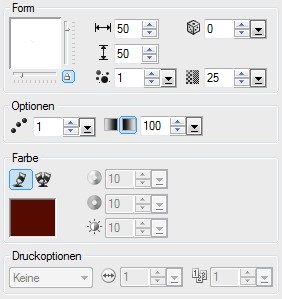
********************************************
Auge
Augapfel = Schein nach innen
Füllmethode = multiplizieren
Deckkraft = 11
Störung = 3
Farbe = schwarz
Größe = ändert sich nach der Größe der Form
PI-Anwender
füllen mit Variante 1 oder 2
Pupille ist mit einem weißen Pinsel behandelt um die Reflektion zu erzielen.
********************************************
Zähne
einfach auf einer eigenen Ebene mit einen Runden kleinen
harten Pinsel aufmalen.
********************************************
Nachbearbeitung
Mit dem Abwedler und Nachbelichter habe ich weitere Akzente gesetzt siehe
Bild.

Design und Tutorial
© by Bambi
16.9.2007
Dies ist eine Unterseite von
Bambi´s Grafikwelt